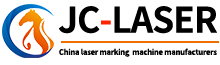EZCAD2.5.3 驅動程序下載
Views :
Update time : 2025-02-28
EzCad2.5.3 驅動介紹
EzCad2.5.3 是一個廣泛使用的鐳射打標控制軟體版本,支援各種類型的激光設備,如光纖鐳射器、CO₂ 雷射器等。為確保 EzCad2.5.3 正常工作,使用者需要安裝合適的驅動程式。這些驅動程式可實現鐳射控制卡和計算機之間的通信和控制。
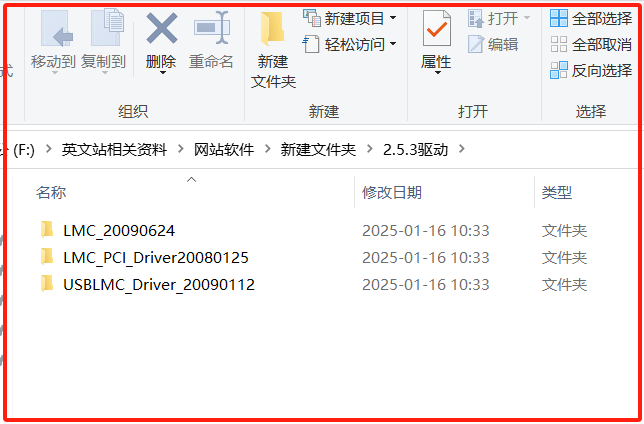
1. 駕駛員的角色
EzCad2.5.3 驅動程式的主要功能是:
- 鐳射控制卡通信:確保計算機和激光設備之間的正確連接。
- Dongle 驅動程式:如果使用加密狗,驅動程式會確保它正常工作以驗證軟體許可證。
- 硬體相容性:確保軟體能夠正確識別和控制不同品牌和型號的鐳射控制卡。
2. 安裝步驟
以下是安裝 EzCad2.5.3 驅動程式的基本步驟:
1. 下載驅動程式
- 驅動程式可以從 EZCAD 官方網站或設備供應商提供的安裝包中獲得。
- EzCad2.5.3 安裝包中可能包含一些驅動程式。
2. 連接設備
- 安裝驅動程式前,請確保鐳射控制卡通過 USB 或串行埠連接到電腦。
- 如果使用加密狗,請將其插入電腦上的USB埠。
3. 運行驅動程式安裝
- 找到驅動程式安裝包並按兩下運行它。
- 按照安裝精靈中的螢幕說明完成驅動程式安裝。
4. 重新啟動電腦
- 安裝驅動程式后,建議重新啟動計算機以確保驅動程式正確載入。
5. 檢查設備連接
- 打開設備管理員並檢查「通用串行總線控制器」或「埠(COM & LPT)」下是否顯示鐳射控制卡。
- 如果驅動程式安裝正確,您應該會看到列出的相關硬體設備。
3. 常見問題和解決方案
驅動程式安裝失敗:
- 檢查作系統版本與驅動程式的相容性,以確保其匹配(例如,32 位或 64 位)。
- 禁用可能阻止安裝驅動程式的防火牆或防病毒軟體。
解密器無法識別:
- 確保加密狗已正確插入並安裝了必要的驅動程式。
- 檢查設備管理員以確認加密狗是否列在 USB 設備下。
激光設備無法連接或顯示錯誤:
- 檢查 USB 或串行連接的穩定性。
- 嘗試使用不同的 USB 埠或在另一台電腦上測試設備,以驗證設備是否正常運行。
EzCad2.5.3 無法啟動:
- 確保軟體與已安裝的驅動程式相容,並且鐳射控制卡和加密狗安裝正確。
- 重新安裝 EzCad2.5.3 軟體並檢查驅動程式是否已更新到最新版本。
4. 驅動程式更新
如果您遇到相容性問題或軟體故障,您可能需要更新驅動程式。更新驅動程式的步驟:
- 訪問 EZCAD 官方網站或設備供應商的網站以下載最新的驅動程式版本。
- 按照安裝精靈安裝驅動程式的更新版本。
5. 其他說明
- 備份驅動程式:如果您打算更換計算機或重新安裝作系統,最好備份 EzCad2.5.3 驅動程式以快速恢復它。
- 定期檢查更新:定期檢查驅動程式更新,以確保軟體和硬體之間的最佳相容性。
- 硬體問題:如果遇到硬體連接問題,請檢查鐳射控制卡和計算機的硬體介面是否正常工作。
通過正確安裝和配置 EzCad2.5.3 驅動程式,用戶可以確保軟體和鐳射設備之間的通信順暢,確保鐳射打標過程的穩定性和效率。
Related News
Read More >>
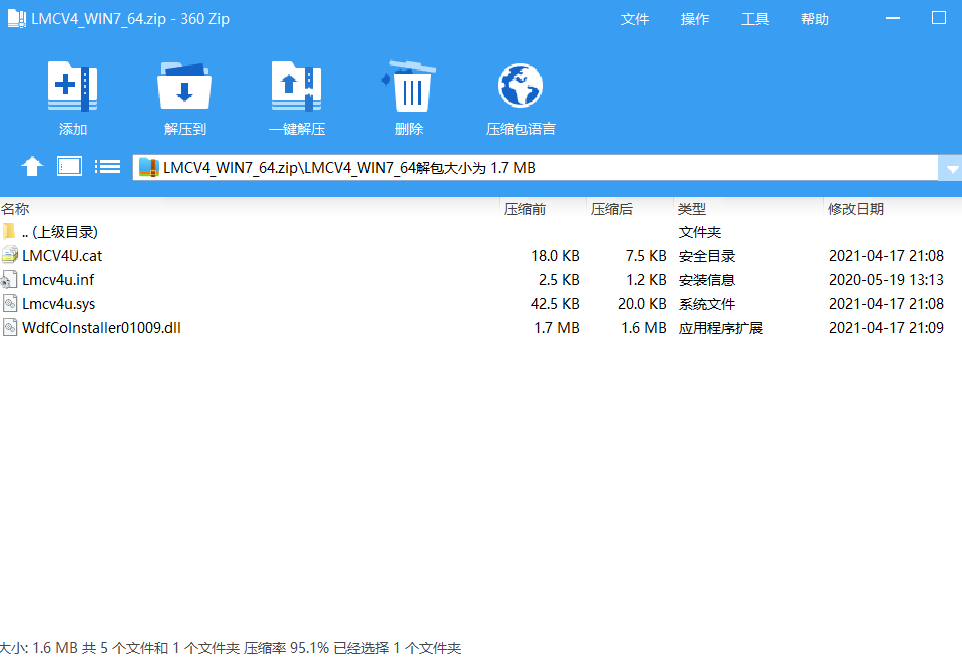 ezcad2 64-bit 系統專用下載
ezcad2 64-bit 系統專用下載
02 .28.2025
MCV4_WIN7_64 驅動程序介紹LMCV4 是 BJJCZ 開發的一款鐳射控制卡,廣泛用於鐳射打標、雕刻、切割等應用。LMCV4 控制卡與各種類型的激光設
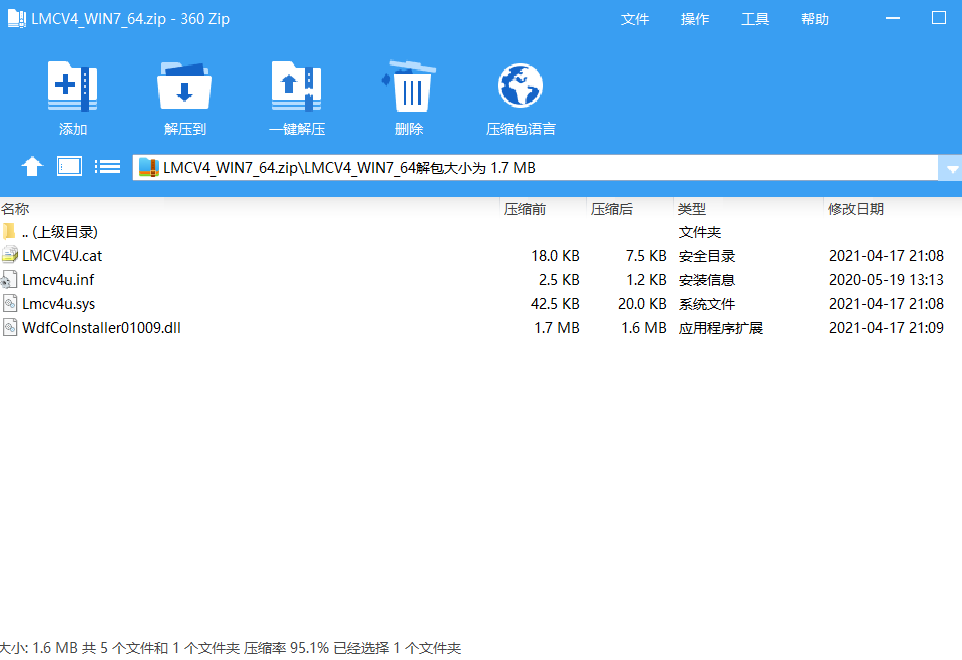 ezCAD2 32 位系統驅動程序下載
ezCAD2 32 位系統驅動程序下載
02 .28.2025
LMCV4_WIN7_32 驅動程序介紹LMCV4 是由 BJJCZ(北京金柳丁科技有限公司)開發的一款應用廣泛的鐳射控制卡,常用於鐳射打標、雕刻、切割等應用。
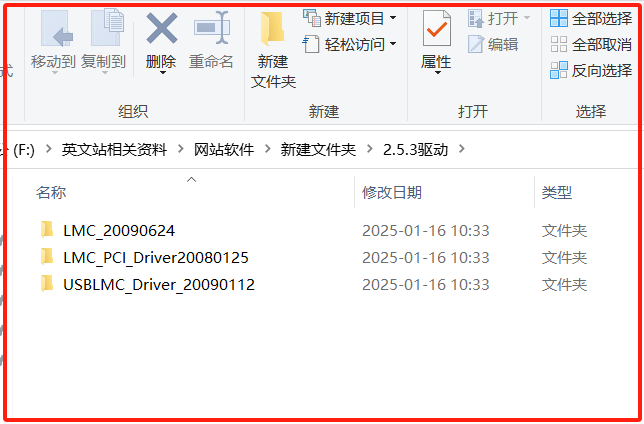 EZCAD2.5.3 驅動程序下載
EZCAD2.5.3 驅動程序下載
02 .28.2025
EzCad2.5.3 驅動介紹EzCad2.5.3 是一個廣泛使用的鐳射打標控制軟體版本,支援各種類型的激光設備,如光纖鐳射器、CO₂ 雷射器等。為確保 EzC
 EZCAD3 下載
EZCAD3 下載
02 .28.2025
EzCad3 是 BJJCZ 開發的最新一代鐳射打標和雕刻控制軟體。它旨在滿足現代鐳射加工系統的高級要求,提供增強的 3D 功能、改進的性能以及與各種鐳射器類型